3ds Max粒子系统教程-水管中流淌的水(3)
来源:互联网 作者:未知 发布时间:2010-09-06 20:59:05 网友评论 0 条
6、在菜单栏上单击选择“Options(选项)”菜单 >“Default Display(默认显示)”>“Global(全局)”,使用此选项将会避免“Particle View(粒子视图)”为每个事件创建新的和唯一的“Display”操作符,如图1-6所示。
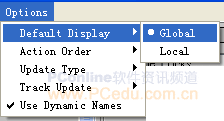
图1-6
7、粒子参数设置。在Particle View(粒子视图)当中,首先右键单击“Event01”的名称,在弹出的菜单当中选择“Rename(重命名)”并输入Emitter,如图1-7所示。
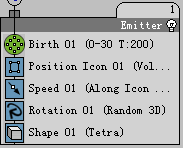
图1-7
8、在Particle View(粒子视图)当中,单击Emitter事件当中的“Birth”操作符,然后在其右侧的参数命令面板上将“发射停止”值更改为600,然后删除“Speed”、“Rotation”和“Shape”操作符,如图1-8所示。此时如果播放动画,我们将会看到粒子出现在粒子流源图标上,但是并没有运动。这是因为在“Emitter”事件当中,粒子的位置是由“Position Icon”操作符来定义的,从而将粒子设置为使用粒子流源图标的体积。
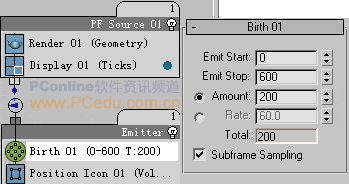
图1-8
9、创建粒子的运动。这里我们将使用“Speed By Icon”操作符和路径约束来定义粒子沿样条曲线穿水管主体的运动。在事件当中,我们将会用到“Speed By Icon”操作符,它可以指定粒子速度:即,速度和方向。同时我们通过使用“Speed By Icon”操作符,还可运用多种控件来实现沿着不同的曲线运动的粒子效果。在Particle View(粒子视图)当中,从仓库中拖动“Speed By Icon”操作符到“Emitter”事件的底部,如图1-9所示。添加完“Speed By Icon”操作符后,在场景的世界坐标系原点(0,0,0)处将会自动创建一个新的名为“Speed By Icon01”的辅助对象,如果我们对此图标设置动画,那么粒子就可以继承其运动。
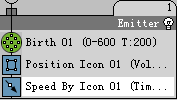
图1-9
- 2009-10-20
- 2011-01-11
- 2009-10-20
- 2009-10-20
- 2009-10-20
- 2009-04-17
- 2009-03-30
- 2010-12-03
- 2009-10-20
- 2009-10-20
- 2010-08-17
- 2009-10-20
- 2009-10-20
- 2009-10-16
- 2009-10-20
关于我们 | 联系方式 | 广告服务 | 免责条款 | 内容合作 | 图书投稿 | 招聘职位 | About CG Time
Copyright © 2008 CGTime.org Inc. All Rights Reserved. CG时代 版权所有